問:我的 Facebook 影片凍結,如何解決?
在移動到新位置或安裝新的作業系統更新、應用程式、擴充功能或外掛程式後,您可能會開始注意到Facebook 影片凍結。的解決方案。
一些用戶報告,當他們暫停影片時,他們的Facebook 影片會凍結很多秒,而另一些用戶則表示,當他們嘗試快轉或快退時,影片會突然凍結。 正常情況下,這些問題不應該發生。 但值得慶幸的是,當您的 Facebook 影片凍結時,您不需要任何特殊技能或工具即可恢復正常。
內容
為什麼 Facebook 影片幾秒鐘後就凍結了?
這個問題在 Facebook 用戶中很常見的原因之一是它可能由多種原因引起。
- 網路連線速度較慢可能會使您的下載速度低於影片播放速度。 如果您因為位置變化或可用網絡範圍而傾向於切換到不同的網絡,那麼當您切換到慢速網絡時,您會發現 Facebook 影片凍結。
- 如果您裝置上的資源目前正在緊張,可能會導致 Facebook 影片播放出現間歇性延遲。 所有設備都需要一定的記憶體空間和處理能力來執行基本的後台功能,以保持系統平穩運作。 如果您在裝置上遇到凍結 Facebook 影片的情況,也許是時候檢查一下您的硬碟了。
- 如果您嘗試在過時的設備上觀看高分辨率影片,則影片可能會間歇性凍結,因為設備的圖形處理單元超出了影片的容量。 在這種情況下,您幾乎無法在裝置上不受任何干擾的情況下以高解析度形式觀看該影片。
- 另一個可能導致您的 Facebook 影片凍結的干擾來源是瀏覽器中存在插件和擴充功能。 某些外掛程式會佔用瀏覽器平穩運行所需的重要空間,這可能會影響您的 Facebook 影片播放。
- 當然,每當您的裝置遇到奇怪的問題(例如 Facebook 影片問題)時,您始終可以懷疑病毒和惡意軟體。 當您在網路上執行看似無害的操作(例如開啟某些網頁或從毫無戒心的網站下載內容)時,您可能會意外地遭受惡意軟體或病毒感染。
如何解決 Facebook 在 Android/iPhone 上持續凍結的問題?
好消息是,針對此 Facebook 影片問題的解決方案與其可能的來源一樣多。 我們從網路上收集了該問題的所有最佳解決方案,並以簡單、易於遵循的步驟呈現它們。
1. 尋找更強大的網路進行連線
Facebook 需要用戶端有穩定的網路連接,才能為用戶提供其作為線上平台的所有功能。 當平台上的某些功能(包括影片播放)發生故障時,您應該做的第一件事是檢查您的網路連線。 您可以透過螢幕上的網路訊號圖示檢查訊號強度。 如果您沒有其他網絡,則可以在目前使用的網絡速度太慢時切換到該網絡。 也許您可以下載影片並離線觀看。
2. 確保您的 Android/iPhone 上有足夠的記憶體空間
如果 Facebook 在您的 Android 上凍結時不是您的網路連線造成的,您可能需要確保 Facebook 網頁或應用程式找到足夠的空間來在您的裝置上載入和運行。 若要檢查設備上的可用空間,
- 對於 Android 設備,點擊「設定」應用,然後選擇「關於」。 這將顯示有關手機上可用儲存空間的資訊。 如果您的記憶體空間即將耗盡,您可能需要將部分檔案移至其他裝置或記憶卡以釋放裝置上的空間。
- 對於 iPhone,請開啟「設定」選單,然後前往「一般」>「設定」。 iPhone 儲存。 如果您看到記憶體空間已滿,那麼您可能正在尋找 Facebook 影片中斷的合理來源。
3.嘗試登出並重新登入您的 Facebook 帳號
登出並重新登入您的 Facebook 帳戶可以幫助解決一些可能導致您的 Facebook 影片無法順利運行的問題。 為此,
- 開啟 Facebook 應用,點選右下角(iOS)或右上角(Android)的應用程式選單。
- 接下來,請導覽至選單底部的「登出」按鈕,點擊該按鈕,然後確認您的決定。
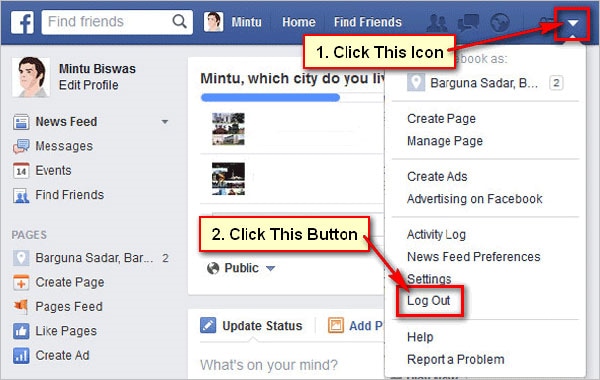
- 開始登出後,按下電源按鈕關閉手機。 一分鐘後,再次開啟電源,執行 Facebook 應用,然後再次登入您的帳戶。
4.清除 Facebook 緩存
緩存檔案旨在透過提供上一次載入實例期間儲存的頁面副本來減少載入頁面所需的時間。 但是,透過讓您的瀏覽器向您提供舊頁面的副本來代替新副本,Facebook 上的緩存檔案可能會幹擾您的影片播放。 當這些緩存檔案大量累積時,通常會發生這種中斷,因此定期對 Facebook 緩存資料夾進行內部清理非常重要。 iOS 用戶無需擔心這一點,因為他們的系統設計為自動清除多餘的應用程式檔案。
要清除 Facebook 應用程式上的緩存文件
- 開啟手機上的「設定」選單,點選「應用」選項,然後選擇 Facebook。
- 接下來,選擇「強制停止」、「清除緩存」和「清除資料」選項。
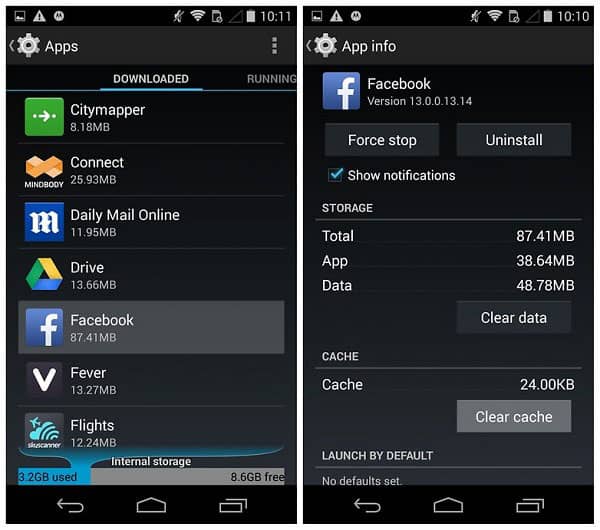
- 開始之後,關閉 Facebook,重新開啟並重新登錄,然後檢查問題是否消失。
5.確保您的 Facebook 應用程式已更新
您的 Facebook 影片播放中斷可能是由於最近推送到您的應用程式的更新中已解決的錯誤或故障造成的。 因此,請確保您的 Facebook 應用程式沒有任何未完成的更新。
前往 App Store(適用於 iOS)或 Google Play(適用於 Android),檢查您的 Facebook 應用程式是否有任何待處理的更新。
6.運行作業系統升級
同樣,作業系統升級可能會修復可能導致Facebook 影片在您的裝置上凍結的錯誤。 當您的裝置上的影片播放凍結時,請確保您的作業系統沒有任何未完成的更新。
- 對於 Android 手機,請開啟「設定」選單,點選「關於」選項,然後捲動查看是否有任何軟體更新。
- 對於 iPhone,請轉至“設定”>“ 一般> 軟體更新。 這將帶您進入一個頁面來檢查待處理的軟體更新。
如果 Facebook 在瀏覽器上持續崩潰,我該怎麼辦?
上面提到的一些故障排除技術對於更廣泛的問題也很有效,例如 Facebook 網站(而不僅僅是平台上的影片或任何特定功能)在瀏覽器上完全崩潰。 如果您不僅遇到影片播放失敗的問題,還遇到瀏覽器(Chrome、IE、Firefox 或 Safari)平台完全崩潰的問題,您可以嘗試以下快速故障排除步驟:
1. 檢查您的瀏覽器
該問題可能源自於瀏覽器本身的故障。 幸運的是,您可以採取多種措施來解決瀏覽器中的故障。 首先,清除所有快取的檔案和瀏覽器歷史記錄。 瀏覽器越混亂,就越容易出現故障。 此外,如前所述,應用程式更新可以修復 Facebook 崩潰背後的故障。 此外,過時的瀏覽器可能與 Facebook 有相容性問題。 您需要確保您的瀏覽器是最新的。
如果完成所有這些操作後問題仍然存在,則需要嘗試新的瀏覽器。 如果問題僅限於特定瀏覽器,則執行其他瀏覽器不會有任何問題。
2. 停用插件和第三方應用程式
第三方整合不僅會佔用您裝置上 Facebook 網站或應用程式正常運作所需的空間,而且還會因相容性問題而直接幹擾平台。 因此,無論您是否有意下載它們,它們都可能導致 Facebook 影片播放失敗。
要檢查您的 Facebook 影片問題是否與第三方整合有關,請嘗試在隱身模式下執行瀏覽器,並停用第三方外掛程式和擴充功能。 如果問題在隱身模式下停止,那麼您可以看出罪魁禍首是您的第三方整合之一。
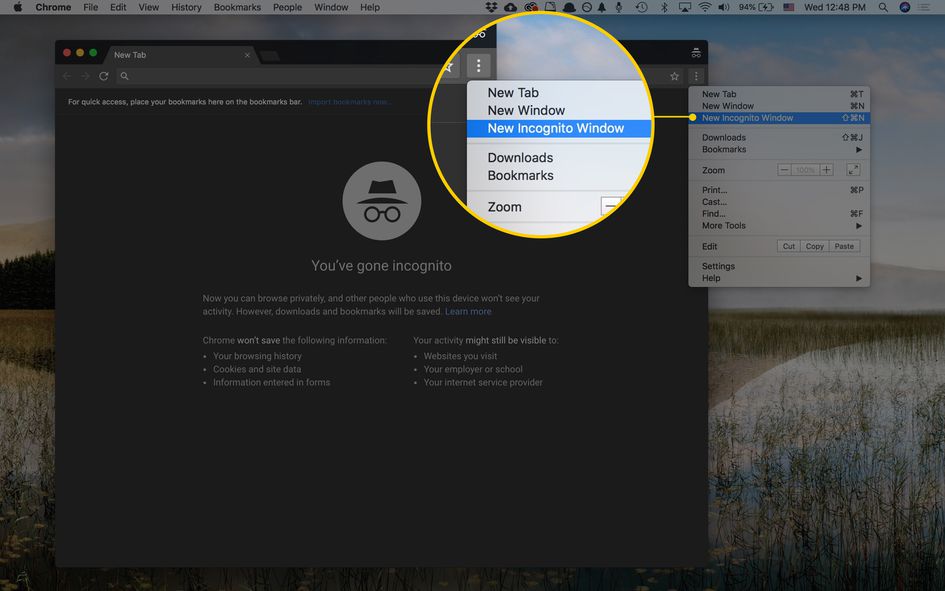
3. 從 Facebook 社群獲取協助
除了本指南中解決的原因之外,可能還有其他一些可能導致您的 Facebook 影片問題的原因。 Facebook 幫助社群是尋求協助以確定這些原因和可能的解決方案的最佳場所。 社群總是熱情且樂於接受,充滿了過去處理過類似問題並願意幫助您的人。
如何修復電腦上的影片檔案凍結?
如果您從 Facebook 下載的影片損壞怎麼辦? 在這種情況下,您可以依靠 Wondershare Repairit 來修復凍結的 Facebook 影片檔案。
Repairit 是檔案修復的強大工具。 它可以幫助用戶修復文件,無論影片檔案如何損壞,損壞是否影響文件頭、影片檔案系統、聲音方面、影片畫面等。 影片模糊 、影片閃爍、影片播放中斷。
Repairit 的另一個主要優勢是它提供了線上影片修復工具。 如果您不想將新程式下載到電腦上,只需造訪 Repairit Online Video Repair 網站即可修復凍結影片。
Repairit 桌面版和線上版皆支援下載前預覽檔案。 因此,您可以在下載並保存到本地之前確保凍結的影片已修復。
最重要的是,只需點擊幾下即可存取這些令人印象深刻的功能。 該軟體高度直覺的使用者介面使其成為新手和專家使用者的理想選擇。
要使用 Repairit 桌面版本修復電腦上凍結的影片文件,請按照以下簡單步驟操作:
第 1 步:下載並安裝
在您的電腦上下載、安裝並執行 Repairit。 前往影片修復部分,然後點擊+新增選項上傳凍結的影片檔案。

第 2 步:修復凍結的影片檔
檔案上傳成功後,按一下「修復」即可開始修復過程。

第 3 步:預覽與下載
修復完成後,雙擊影片預覽,檢查是否可以正常播放。 然後,如果結果沒有問題,請按一下「儲存」將檔案下載到本機。

要使用 Repairit 線上影片修復修復凍結的影片文件,請按照以下簡單步驟操作:
第 1 步:上傳影片檔
前往Repairit線上影片修復網站,點擊新增按鈕上傳凍結的影片檔。

第 2 步:修復凍結的影片檔
上傳損壞的影片檔案後,點擊「修復」開始修復。 等待過程完成。

第 3 步:預覽與下載
修復過程完成後,您可以點擊預覽圖示來檢查影片現在是否正常播放。 然後按一下「下載」將其儲存到本機目的地。

如何修復影片在電腦上不斷凍結的影片教學
結論
記住這些簡單的故障排除技巧,每當您的 Facebook 影片在 Android 上凍結時,您就會微笑而不是皺眉。 您不需要任何先前的技術技能或雄厚的財力來應用這些技術。 它們速度快、成本效益高且高效。


